Διαφήμιση
Οικογένεια και φίλοι με βιντεοκλήσεις, διαχείριση φωτογραφιών και μηνυμάτων ηλεκτρονικού ταχυδρομείου, δημιουργία αντιγράφων ασφαλείας δεδομένων Χωρίστε και χρησιμοποιήστε το σκληρό δίσκο του Time Machine σας για να αποθηκεύσετε αρχείαΕάν ο σκληρός δίσκος του Mac σας είναι μικρός και ο σκληρός δίσκος του Time Machine είναι μεγάλος, ίσως αξίζει να χρησιμοποιήσετε τη μονάδα δίσκου για λόγους δημιουργίας αντιγράφων ασφαλείας και αποθήκευσης. Διαβάστε περισσότερα - Ο Mac σας διαθέτει εργαλεία για τη διαχείριση αυτών των κοινών δραστηριοτήτων και πιθανότατα τα χρησιμοποιείτε ήδη. Τι γίνεται όμως με την υπαγόρευση σημειώσεων, την αναζήτηση λέξεων ή τη συγχώνευση αρχείων PDF; Ο Mac σας διαθέτει ενσωματωμένα εργαλεία και για αυτές τις εργασίες!
Ας εξερευνήσουμε μερικές από τις άλλες καθημερινές λειτουργίες που μπορεί να εκτελέσει ο Mac σας χωρίς εγκατάσταση λογισμικό τρίτων Οι καλύτερες εφαρμογές Mac για εγκατάσταση στο MacBook ή στο iMacΑναζητάτε τις καλύτερες εφαρμογές για το MacBook ή το iMac; Ακολουθεί η περιεκτική λίστα με τις καλύτερες εφαρμογές για macOS. Διαβάστε περισσότερα .
Επέκταση κειμένου
Πριν εγκαταστήσετε μια εφαρμογή επέκτασης κειμένου όπως TextExpander ή α Κείμενο, εξερευνήστε τις εγγενείς δυνατότητες επέκτασης κειμένου του Mac σας. Θα τα βρείτε κάτω Προτιμήσεις συστήματος> Πληκτρολόγιο> Κείμενο. Η δημιουργία μιας συντόμευσης επέκτασης κειμένου είναι εύκολη: απλώς αντιγράψτε τη μορφή των προεπιλεγμένων καταχωρίσεων - η συντόμευση κειμένου πηγαίνει στα αριστερά και το πλήρες κείμενο στο οποίο θέλετε να το αναπτύξετε πηγαίνει στα δεξιά.
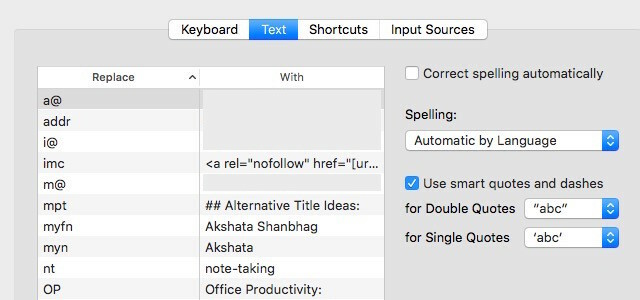
Δεν είστε εξοικειωμένοι με την έννοια της επέκτασης κειμένου; Μάθε περισσότερα για πώς το πρόγραμμα επέκτασης κειμένου μπορεί να σας εξοικονομήσει χρόνο Τι είναι η επέκταση κειμένου και πώς μπορεί να σας βοηθήσει να εξοικονομήσετε χρόνο;Εάν μπορούσατε να σώσετε τον εαυτό σας ακόμη και ένα μικρό μέρος του χρόνου που ξοδεύετε πληκτρολογώντας, θα μπορούσατε να εξοικονομήσετε ώρες του χρόνου σας κάθε εβδομάδα. Αυτό ακριβώς είναι για την επέκταση κειμένου. Διαβάστε περισσότερα .
Αναζήτηση λέξεων
Το Mac σας συνοδεύεται από μια εφαρμογή Λεξικού, η οποία διαθέτει ένα λεξικό, έναν θησαυρό και ένα γλωσσάριο λέξεων-κλειδιών που σχετίζονται με τα προϊόντα της Apple, ρυθμισμένα σε μορφή καρτέλας. Μπορεί επίσης να πάρει δεδομένα από τη Wikipedia.
Τώρα, εδώ είναι το ενδιαφέρον μέρος: τις περισσότερες φορές δεν χρειάζεται καν να ξεκινήσετε την εφαρμογή Λεξικό. Πατήστε σε οποιαδήποτε λέξη στην οθόνη χρησιμοποιώντας τρία δάχτυλα στην επιφάνεια αφής (ή κάντε δεξί κλικ και επιλέξτε Ψάχνω εάν χρησιμοποιείτε ποντίκι) και θα λάβετε ένα αναδυόμενο παράθυρο με σύντομα αποτελέσματα Λεξικού και Θησαυρού.
Κάνε κλικ στο Άνοιγμα στο Λεξικό σύνδεσμος στο τέλος στο αναδυόμενο παράθυρο εάν θέλετε να ανοίξετε την εφαρμογή Λεξικό. Για να εξαφανιστεί το αναδυόμενο παράθυρο, πατήστε Esc ή κάντε κλικ οπουδήποτε έξω από αυτό. Η συντόμευση πληκτρολογίου cmd + ctrl + d λειτουργεί ως εναλλακτική λύση στη βρύση τριών δακτύλων. Μπορείτε ακόμη αλλάξτε την κίνηση στις ρυθμίσεις του Trackpad Γιατί το OS X λειτουργεί καλύτερα με ένα TrackpadΕνώ η Microsoft έχει επικεντρωθεί στο να φέρει τεχνολογία αφής στην επιφάνεια εργασίας, η Apple συνέχισε να βελτιστοποιεί την πιο παραδοσιακή προσέγγιση που βασίζεται σε δείκτη. Διαβάστε περισσότερα αν θέλεις.
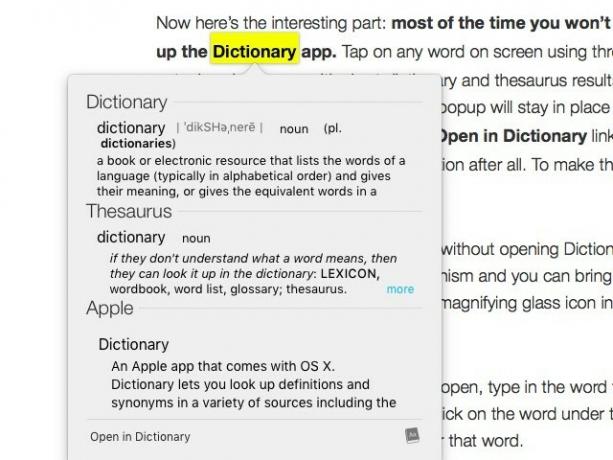
Εάν θέλετε έναν πιο λεπτομερή ορισμό χωρίς να ανοίξετε το Λεξικό, το Spotlight είναι ο φίλος σας. Είναι ο ενσωματωμένος μηχανισμός αναζήτησης του Mac και μπορείτε να τον ανεβάσετε πατώντας cmd + πλήκτρο διαστήματος ή κάνοντας κλικ στο εικονίδιο του μεγεθυντικού φακού στα δεξιά στη γραμμή μενού στο επάνω μέρος.
Μόλις ανοίξετε το πλαίσιο αναζήτησης του Spotlight, πληκτρολογήστε τη λέξη που θέλετε να αναζητήσετε. Στη λίστα αποτελεσμάτων που εμφανίζεται, κάντε κλικ στη λέξη στην κατηγορία Ορισμός για να λάβετε την καταχώριση Λεξικού για τη συγκεκριμένη λέξη. Παρεμπιπτόντως, χάρη στο Spotlight μόλις το ανακάλυψα ενδομεταφορές δεν είναι σαμποτάζ ορθογραφικά λάθη και δεν έχει καμία σχέση με λάχανα:
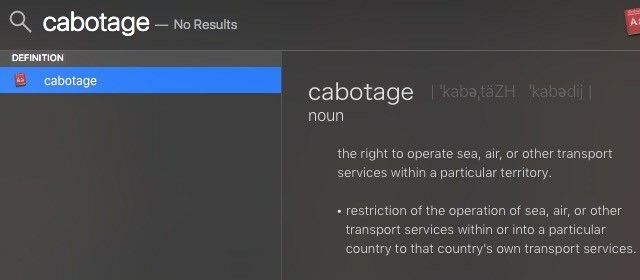
Εάν μια καταχώριση Wikipedia είναι διαθέσιμη για τη λέξη-κλειδί, θα βρείτε μια συμπυκνωμένη έκδοση της στην κατηγορία Wikipedia στα αποτελέσματα αναζήτησης. Αυτό δεν θα λειτουργήσει εάν έχετε αποεπιλέξει το πλαίσιο δίπλα Επιτρέψτε τις Προτάσεις Spotlight στο Spotlight και αναζητήστε σε Προτιμήσεις συστήματος> Spotlight.
Συγχώνευση και διαχωρισμός PDF
Εάν αναζητάτε λογισμικό για διαχωρισμό και συγχώνευση αρχείων PDF, τερματίστε την αναζήτησή σας τώρα. Το Mac σας το έχει ήδη: μπορείτε να συγχωνεύσετε και να διαχωρίσετε PDF χρησιμοποιώντας το Προεπισκόπηση εφαρμογή.
Μόλις ανακάλυψα ότι το προεπιλεγμένο πρόγραμμα προβολής Mac pdf μπορεί να διαχωρίσει και να συγχωνεύσει αρχεία pdf εξαιρετικά εύκολα. Πώς δεν το βρήκα νωρίτερα !;
- Στίβεν Τόμσον (@PhysicsSteve) 17 Μαΐου 2016
Ξεκινήστε ανοίγοντας τα PDF που θέλετε να συγχωνεύσετε. Στη συνέχεια, αποκαλύψτε την πλευρική γραμμή για κάθε PDF χρησιμοποιώντας Προβολή> Μικρογραφίες ή cmd + επιλογή + 2. Τώρα σύρετε και αποθέστε τις μικρογραφίες από καθένα από τα PDF στην πλαϊνή γραμμή ενός με το οποίο θέλετε να τα συγχωνεύσετε. Οι μικρογραφίες είναι αριθμημένες και μπορείτε να τις μεταφέρετε και να τις αποθέσετε στις τοποθεσίες της δεξιάς πλευρικής γραμμής για να αναδιατάξετε τις σελίδες.
Μετατροπές & μαθηματικοί υπολογισμοί
Τι είναι 993 φορές 1122378; Πόσα χιλιόμετρα ισούται με 23 μίλια; Πόσα ευρώ βγάζουν 100 USD; Το Spotlight έχει όλες τις απαντήσεις. Πληκτρολογήστε τα ερωτήματα που σχετίζονται με τη μετατροπή ή τα μαθηματικά ποσά στο Spotlight και θα λάβετε αμέσως τις σωστές απαντήσεις. Δεν χρειάζεται να κατευθυνθείτε στο Google ή να ανοίξετε την εφαρμογή Αριθμομηχανή ή να εγκαταστήσετε ένα λογισμικό λογισμικού μετατροπής. Το επίκεντρο είναι! Ολοκλήρωση παραγγελίας τις άλλες συμβουλές Spotlight για πιο αποτελεσματικές αναζητήσεις Αναζήτηση πιο αποτελεσματικά σε Mac OS X με τις κορυφαίες συμβουλές μαςΤο Spotlight υπήρξε μια δολοφονική δυνατότητα Mac εδώ και χρόνια, με τον Cupertino να μαθαίνει τακτικά τον Redmond στην τέχνη της αναζήτησης επιτραπέζιων υπολογιστών. Ακολουθούν μερικές συμβουλές που θα σας βοηθήσουν να βρείτε περισσότερα στο Mac σας. Διαβάστε περισσότερα .
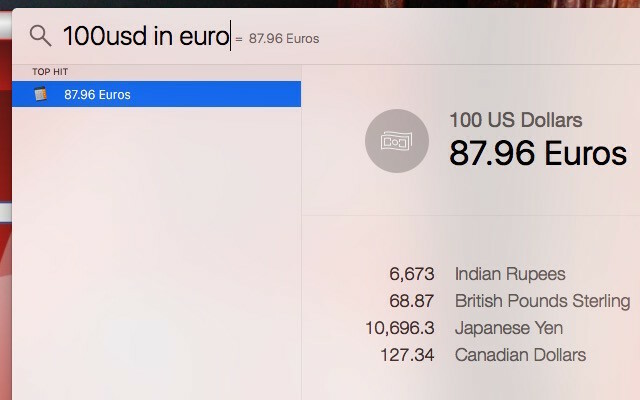
Διαχείριση κωδικών πρόσβασης
LastPass, RoboForm, 1Κωδικός πρόσβασης - πριν εγκαταστήσετε έναν από αυτούς τους δημοφιλείς διαχειριστές κωδικών πρόσβασης, γιατί να μην δοκιμάσετε Το δικό της iCloud Keychain της Apple iCloud Keychain: Γιατί το θέλετε και πώς να το χρησιμοποιήσετεΤο iCloud Keychain είναι ένας ασφαλής διαχειριστής κωδικών πρόσβασης για OS X Mavericks και iOS 7 για iPhone και iPad. Χρησιμοποιήστε το για γρήγορη και εύκολη σύνδεση σε ιστότοπους, δίκτυα Wi-Fi, λογαριασμούς Διαδικτύου και άλλα. Διαβάστε περισσότερα ? Είναι ένας ασφαλής διαχειριστής κωδικών πρόσβασης που συνοδεύεται από το Mac σας και έναν με τον οποίο μπορεί να καταλήξετε ευχαριστημένος. Εάν είστε πλήρως βυθισμένοι στο οικοσύστημα της Apple με έναν υπολογιστή iPhone, iPad και Mac, τότε το iCloud Keychain μπορεί να είναι ο διαχειριστής κωδικών πρόσβασης για εσάς.
Το πρόγραμμα που χρησιμοποιώ περισσότερο στο Mac μου είναι η Keychain Access επειδή δεν μπορώ να θυμηθώ κανέναν από τους κωδικούς πρόσβασης ή τις 48.000 διαφορετικές απαιτήσεις τους.
- Brian Miles (@BrianPMiles) 21 Μαΐου 2016
Καταστήματα iCloud Keychain τα παντα - από τα ονόματα χρήστη και τους κωδικούς πρόσβασης έως τις πληροφορίες Wi-Fi και τα στοιχεία της πιστωτικής σας κάρτας. Για να ξεκινήσετε να το χρησιμοποιείτε, μεταβείτε στο Προτιμήσεις συστήματος> iCloud, συνδεθείτε στο λογαριασμό σας στο iCloud και επιλέξτε το πλαίσιο δίπλα στο Keychain στο πλαίσιο στα δεξιά.
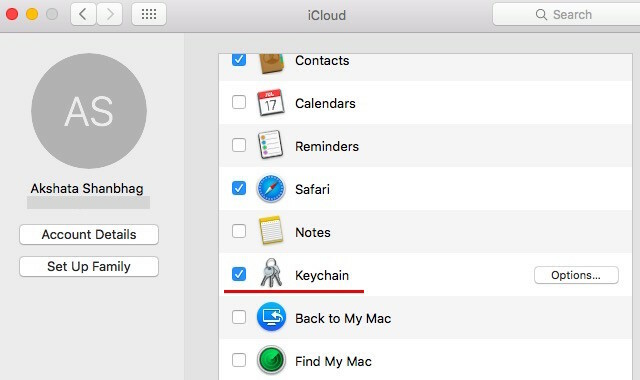
Έχετε ερώτηση για τη ρύθμιση ενός κωδικού ασφαλείας; Αυτό σημαίνει ότι βρίσκεστε στο σωστό δρόμο. Συνεχίστε να ακολουθείτε τις οδηγίες στην οθόνη και ολοκληρώστε τη διαδικασία ρύθμισης της μπρελόκ. Το iCloud Keychain φροντίζει τα ευαίσθητα δεδομένα σας και ενημερώνει αυτά τα δεδομένα σε όλες τις συσκευές σας iCloud. Για να προβάλετε τους κωδικούς πρόσβασής σας σε Mac, εμφανίστε την εφαρμογή Keychain Access μέσω Spotlight search ή από Εφαρμογές> Βοηθητικά προγράμματα.
Μετακίνηση αρχείων και φακέλων
Αυτό είναι για νέους χρήστες Mac που έχουν άλλαξε από τα Windows Εναλλαγή: Ο οδηγός μετατροπής για Mac και OS XΣκέφτεστε να αλλάξετε από τον υπολογιστή σας με Windows σε Mac; Μάθετε όλα όσα πρέπει να γνωρίζετε για να κάνετε αυτή τη μετάβαση ανώδυνη. Διαβάστε περισσότερα . Εάν είστε απογοητευμένοι που δεν υπάρχει περικοπή (ctrl + x) ισοδύναμο στο λειτουργικό σύστημα της Apple, χαλαρώστε. Ορισμένες συντομεύσεις λειτουργούν λίγο διαφορετικά στο Mac. Σε αυτήν την περίπτωση, εσείς αντίγραφο τα αρχεία που θέλετε να μετακινήσετε χρησιμοποιώντας τη συντόμευση αντιγραφής (cmd + c), μεταβείτε στο φάκελο προορισμού και αντί να τα επικολλήσετε όπως συνήθως cmd + v, τα επικολλάτε με cmd +επιλογή+ v.
Μπορείτε επίσης να κάνετε δεξί κλικ, παρατεταμένο επιλογή και παρακολουθήστε το Επικόλληση επιλογή μενού μετατρέπεται σε κίνηση. Αυτό λειτουργεί όπως η λειτουργία cut-paste στα Windows. Προσθήκη του επιλογή κλειδί για διάφορες συντομεύσεις πληκτρολογίου σας δίνει υπερδυνάμεις στο Mac σας 20 πράγματα που δεν γνωρίζατε ότι θα μπορούσατε να κάνετε με το πλήκτρο επιλογής MacΗ εντολή κλέβει το προσκήνιο στο πληκτρολόγιο του Mac σας, αλλά είναι το πλήκτρο Option που είναι ο πραγματικός ήρωας. Διαβάστε περισσότερα .

Λήψη στιγμιότυπων οθόνης
Το Mac σας διαθέτει βοηθητικό πρόγραμμα αρπαγής οθόνης Πώς να τραβήξετε στιγμιότυπα οθόνης σε Mac: Συμβουλές, εργαλεία και κόλπα που πρέπει να γνωρίζετεΘέλετε να τραβήξετε ένα στιγμιότυπο οθόνης στο mac σας; Ακολουθούν οι καλύτερες συντομεύσεις, συμβουλές και εφαρμογές για στιγμιότυπα οθόνης macOS. Διαβάστε περισσότερα ονομάζεται Grab. Θα το βρείτε κάτω Εφαρμογές> Βοηθητικά προγράμματα ή μέσω αναζήτησης Spotlight.
Το Grab δεν είναι τίποτα φανταχτερό, αλλά είναι αξιοπρεπές και κάνει τη δουλειά καλά. Μπορείτε να το χρησιμοποιήσετε για να καταγράψετε ένα παράθυρο, μια οθόνη ή μια επιλογή. Μπορείτε ακόμη και να τραβήξετε ένα στιγμιότυπο οθόνης με ένα χρονόμετρο στη θέση του - ιδανικό για τη λήψη ένθετων επιλογών μενού και άλλα. Υπάρχουν επίσης ένα επιλογή άμεσων συντομεύσεων πληκτρολογίου που μπορείτε να χρησιμοποιήσετε Πώς να τραβήξετε στιγμιότυπα οθόνης σε Mac: Συμβουλές, εργαλεία και κόλπα που πρέπει να γνωρίζετεΘέλετε να τραβήξετε ένα στιγμιότυπο οθόνης στο mac σας; Ακολουθούν οι καλύτερες συντομεύσεις, συμβουλές και εφαρμογές για στιγμιότυπα οθόνης macOS. Διαβάστε περισσότερα για λήψη απευθείας μέσα στο ίδιο το λειτουργικό σύστημα.

Θέλετε να αποθηκεύσετε τα στιγμιότυπα οθόνης σε διαφορετική μορφή, να καταργήσετε διαφανείς σκιές πτώσης ή να χρησιμοποιήσετε μια διαφορετική τοποθεσία από προεπιλογή; Εδώ είναι πώς να το κάνετε αλλάξτε τις ιδιότητες στιγμιότυπου οθόνης του Mac σας Πώς να αλλάξετε την προεπιλεγμένη μορφή εικόνας στιγμιότυπου οθόνης και άλλες ιδιότητες [Mac] Διαβάστε περισσότερα .
Υπαγόρευση
Κουραστήκατε να πληκτρολογείτε; Το Mac σας μπορεί να σας αναλάβει. Το μόνο που πρέπει να κάνετε πρώτα είναι να πάτε Προτιμήσεις συστήματος> υπαγόρευση & ομιλία> υπαγόρευση και επιλέξτε το κουμπί επιλογής που αντιστοιχεί στο Επί. Μόλις το κάνετε αυτό, θα μπορείτε να υπαγορεύετε σημειώσεις στο Mac σας σε οποιαδήποτε εφαρμογή επεξεργασίας κειμένου. Πάτα το Φιν κλειδί δύο φορές για έναρξη ή διακοπή υπαγόρευσης.
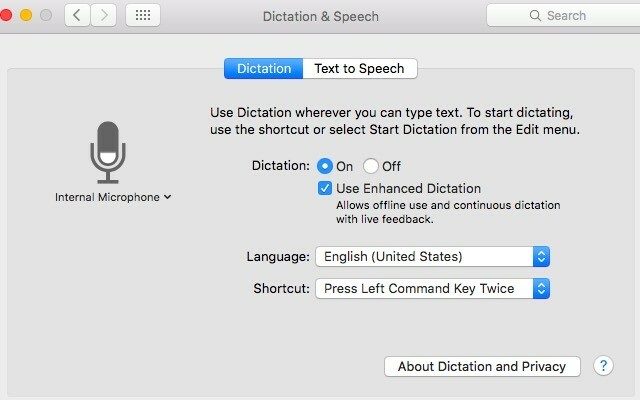
Μπορείτε επίσης να παραγγείλετε το Mac σας Ελέγξτε το Mac σας με φωνητικές εντολές και καλύτερη υπαγόρευση στο OS X YosemiteΚάποτε χρειαζόταν ακριβό λογισμικό και ένα μάθημα υπομονής για τον έλεγχο του Mac σας με τη φωνή σας, αλλά τώρα μπορείτε να το κάνετε με λίγο περισσότερο από την τελευταία δωρεάν αναβάθμιση της Apple στο OS X. Διαβάστε περισσότερα . Για να συμβεί αυτό, αφού ενεργοποιήσετε τη δυνατότητα υπαγόρευσης, μεταβείτε στη διεύθυνση Προτιμήσεις συστήματος> Προσβασιμότητα> Υπαγόρευση. Κάντε κλικ στο Εντολές υπαγόρευσης για να δείτε τη λίστα των προ-προγραμματισμένων φωνητικών εντολών που μπορείτε να χρησιμοποιήσετε για να δείξετε στον Mac σας ποιος είναι το αφεντικό. Μπορείτε επίσης να δημιουργήσετε προσαρμοσμένες εντολές από αυτό το παράθυρο διαλόγου.
Έφτασαν τα 40k λέξεις, αυξάνοντας τη φλεγμονή στον καρπό, τώρα ανακαλύψτε ότι το Mac OS έχει ένα χαρακτηριστικό υπαγόρευσης. Αργός μαθητής.
- Ian Whitworth (@ianwhitworth) 15 Ιουνίου 2016
Το Siri έρχεται σύντομα στο Mac, αλλά οι εντολές υπαγόρευσης είναι ένας από τους τρόπους που μπορείτε προσθέστε χαρακτηριστικά macOS Sierra στο El Capitan τώρα Μην περιμένετε, Λάβετε λειτουργίες macOS 10.12 Sierra στο El Capitan τώραΘέλετε μερικές από τις νέες δυνατότητες του macOS Sierra αυτήν τη στιγμή; Είσαι τυχερός. Διαβάστε περισσότερα . Θέλετε μετατροπή κειμένου σε ομιλία; Εξερευνήστε το Voice Over, Το εγγενές λογισμικό ανάγνωσης οθόνης της Apple Το VoiceOver κάνει τις συσκευές Apple πιο προσβάσιμες από ποτέΟ Πρόεδρος του Αμερικανικού Ιδρύματος των Τυφλών εκτιμά ότι "η Apple έχει κάνει περισσότερα για προσβασιμότητα από οποιαδήποτε άλλη εταιρεία μέχρι σήμερα" - και η VoiceOver έπαιξε μεγάλο ρόλο σε αυτό. Διαβάστε περισσότερα .
Επιλογή χρώματος
Σας αρέσει το μπλε χρώμα στο λογότυπο MakeUseOf; Θέλετε να το χρησιμοποιήσετε σε ένα από τα δικά σας σχέδια ή ίσως ως φόντο στο πρόγραμμα επεξεργασίας κειμένου; Η εύρεση της ακριβούς σκιάς του είναι εύκολη. Ψάχνω για Ψηφιακός μετρητής χρώματος στο Spotlight και ανοίξτε το. Με αυτήν την εφαρμογή στην κορυφή, μετακινήστε τον κέρσορα πάνω από το μπλε χρώμα για να δείτε αμέσως τον κωδικό χρώματος. Αυτό ήταν ανώδυνο, σωστά; Και δεν χρειάστηκε καν μια επιπλέον εφαρμογή για να το κάνετε αυτό.
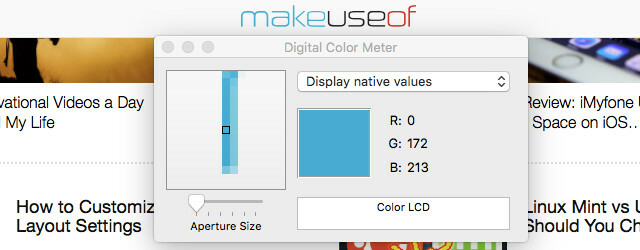
Μπορείτε να επιλέξετε την εμφάνιση των κωδικών χρώματος σε διάφορες μορφές χρησιμοποιώντας το αναπτυσσόμενο μενού. Δυστυχώς, οι κωδικοί HEX που χρησιμοποιούνται στην ανάπτυξη ιστού δεν αποτελούν επιλογή, επομένως θα πρέπει να επιστρέψετε στο Google για τις μετατροπές.
Εγγραφή οθόνης
Ας πούμε ότι έχετε αποφασίσει κάντε ένα σεμινάριο screencast για το YouTube Πώς να δημιουργήσετε ένα σεμινάριο Screencast για το YouTubeΈνας από τους πιο δημοφιλείς τύπους βίντεο του YouTube είναι το screencast. Δείτε πώς μπορείτε να φτιάξετε εύκολα το δικό σας. Διαβάστε περισσότερα . Είστε έτοιμοι στο Google για μια εφαρμογή μετάδοσης οθόνης που μπορείτε να χρησιμοποιήσετε - όχι τόσο γρήγορα! Ανοίγω QuickTime Player και κάντε κλικ στο Αρχείο> Νέα εγγραφή οθόνης. Αυτό είναι το λογισμικό εγγραφής οθόνης σας εκεί και μπορείτε ακόμη να το χρησιμοποιήσετε καταγράψτε την οθόνη iPhone ή iPad εάν θέλετε Πώς να εγγράψετε την οθόνη του iPhone σαςΔείτε πώς μπορείτε να κάνετε εγγραφή οθόνης στο iPhone με το ενσωματωμένο εργαλείο εγγραφής οθόνης, καθώς και μερικές εξαιρετικές εφαρμογές τρίτων. Διαβάστε περισσότερα .
Εάν θέλετε ένα καλό εργαλείο εγγραφής οθόνης για Mac, εξοικονομήστε χρόνο διαβάζοντας κριτικές και απλώς χρησιμοποιήστε το QuickTime Player. Εύκολο, με ήχο, χωρίς όρια.
- Erik Jonsson (@JonssonErik) 13 Ιανουαρίου 2016
Αν θέλετε να μετατρέψετε το screencast σε GIF, δεν θα βρείτε απλούστερο εργαλείο από αυτό Μετάβαση στο GIF. Κατεβάστε το, ανοίξτε το και ρίξτε το βίντεό σας στη διεπαφή του για άμεση μετατροπή ταινίας σε GIF.
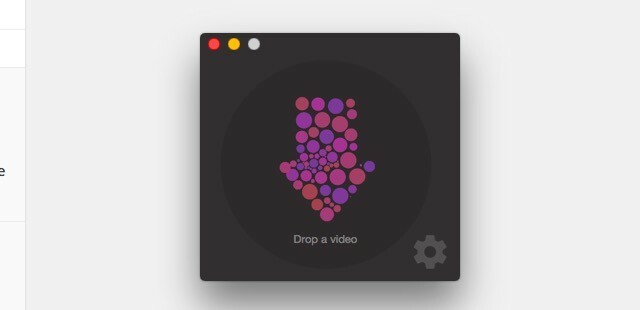
Εκτός από τη μετάδοση οθόνης, Το QuickTime Player μπορεί να αναλάβει άλλες εργασίες ήχου-βίντεο 7 εύχρηστες εργασίες Το QuickTime Player εκτελείται δωρεάνΠιθανότατα έχετε αλλάξει τη συσχέτιση αρχείων, ώστε το QuickTime να μην χρησιμοποιείται ποτέ, επομένως πιθανότατα έχετε παραβλέψει τη γενναιοδωρία των χρήσιμων λειτουργιών του. Διαβάστε περισσότερα για σενα, δωρεάν.
Κρυμμένα διαμάντια
Ορισμένα από τα ενσωματωμένα εργαλεία του Mac σας ενδέχεται να μην είναι τέλεια, να διαθέτουν όλες τις προηγμένες δυνατότητες που χρειάζεστε ή μπορεί να είναι πολύ διαφορετικό από αυτό που οραματίσατε και στη συνέχεια θα πρέπει να αναζητήσετε μια αίτηση τρίτου μέρους ΤΕΛΟΣ παντων. Αλλά για πολλές καθημερινές λειτουργίες, τα εργαλεία που συνοδεύουν το Mac σας είναι αρκετά καλά και δεν απαιτούν επιπλέον λήψεις.
Με ποια εγγενή εργαλεία macOS είστε ευχαριστημένοι; Τι άλλο θα θέλατε να συμπεριλάβει η Apple; Πείτε μας τι σας κάνει ευχαριστημένους με το macOS και τι σας αφήνει απογοητευμένους.
Ο Akshata εκπαιδεύτηκε σε χειροκίνητες δοκιμές, κινούμενα σχέδια και σχεδιασμό UX πριν εστιάσει στην τεχνολογία και τη γραφή. Αυτό συγκέντρωσε δύο από τις αγαπημένες της δραστηριότητες - την κατανόηση των συστημάτων και την απλοποίηση της ορολογίας. Στο MakeUseOf, η Akshata γράφει για την αξιοποίηση των καλύτερων συσκευών Apple.


